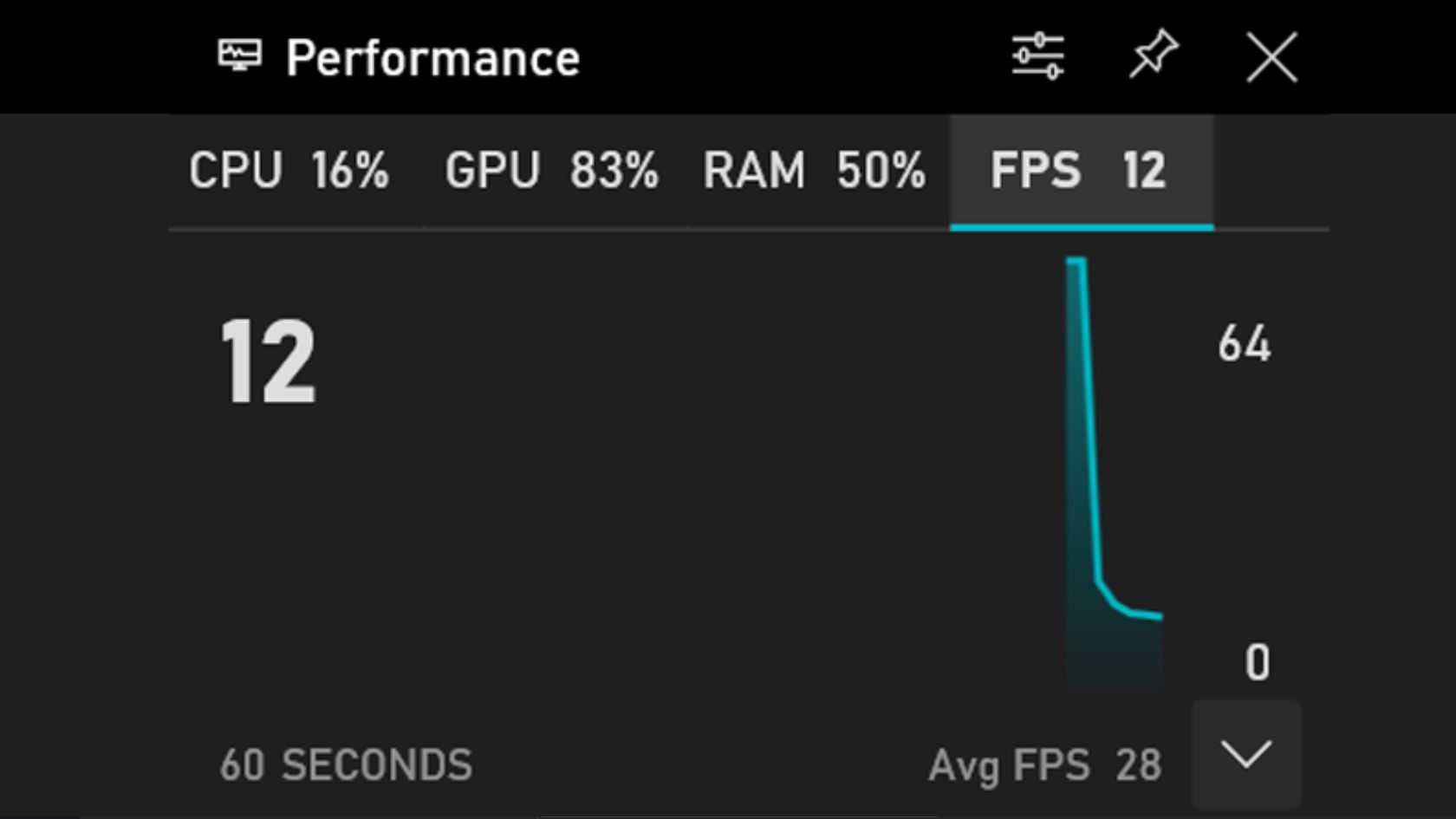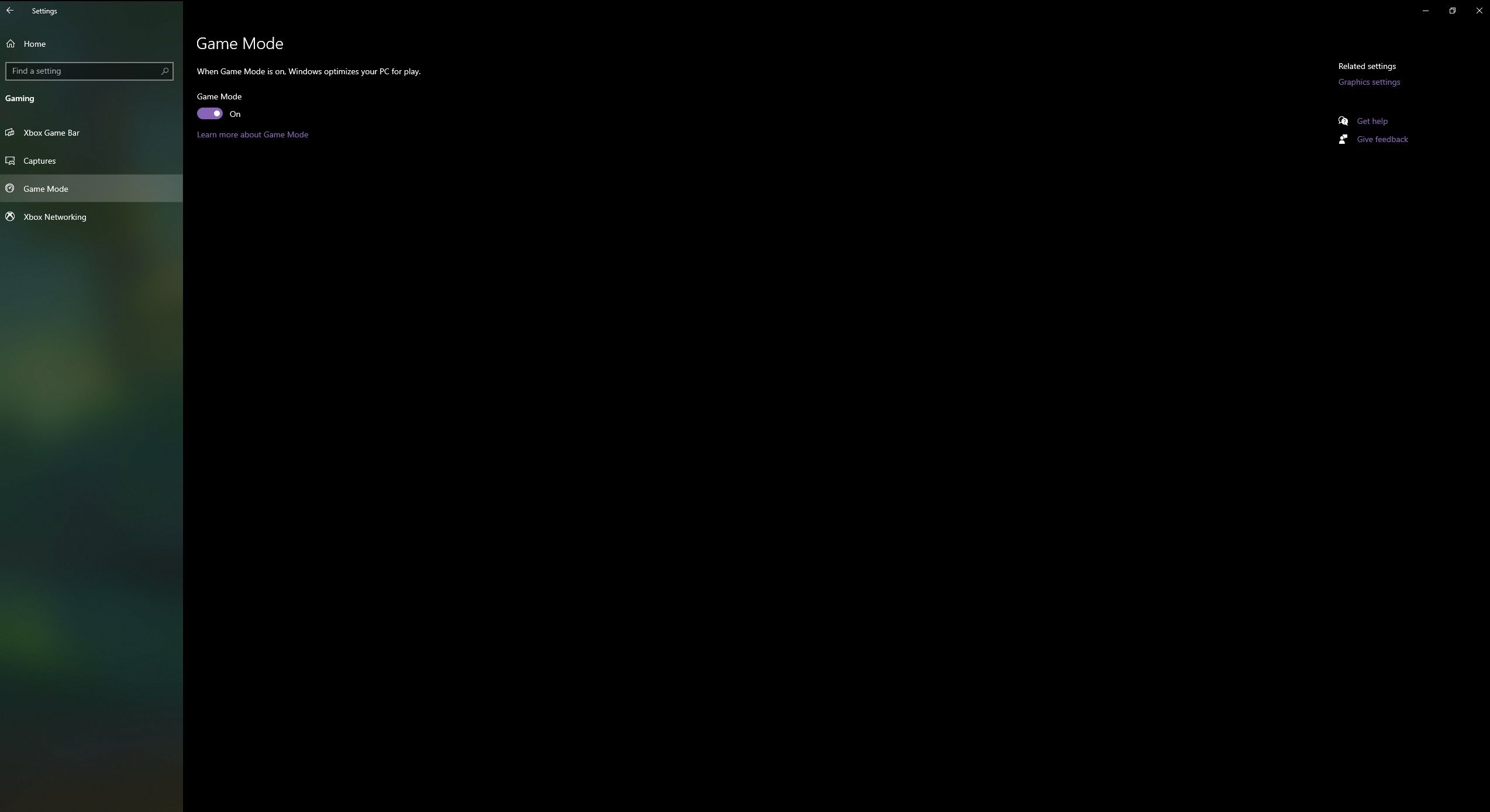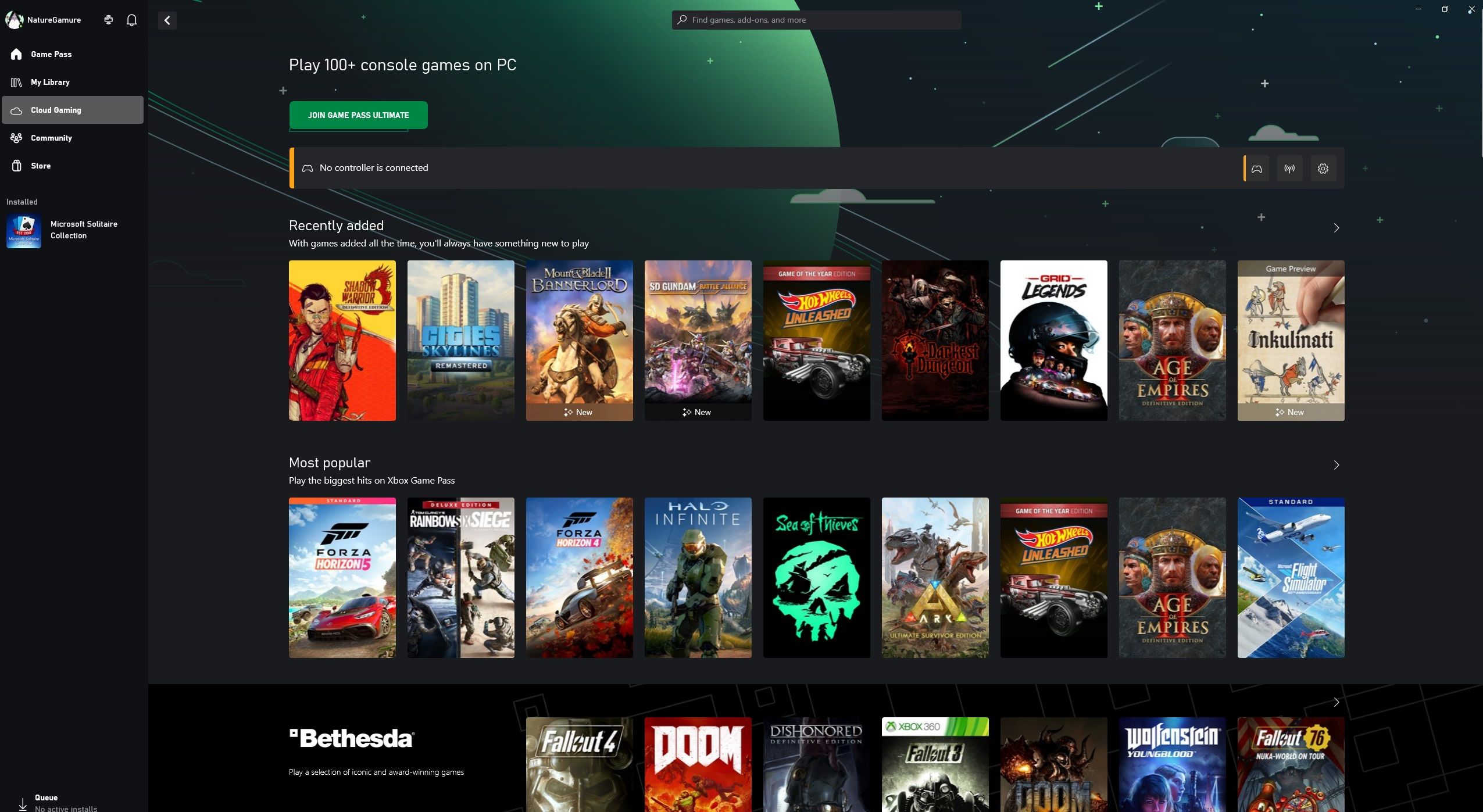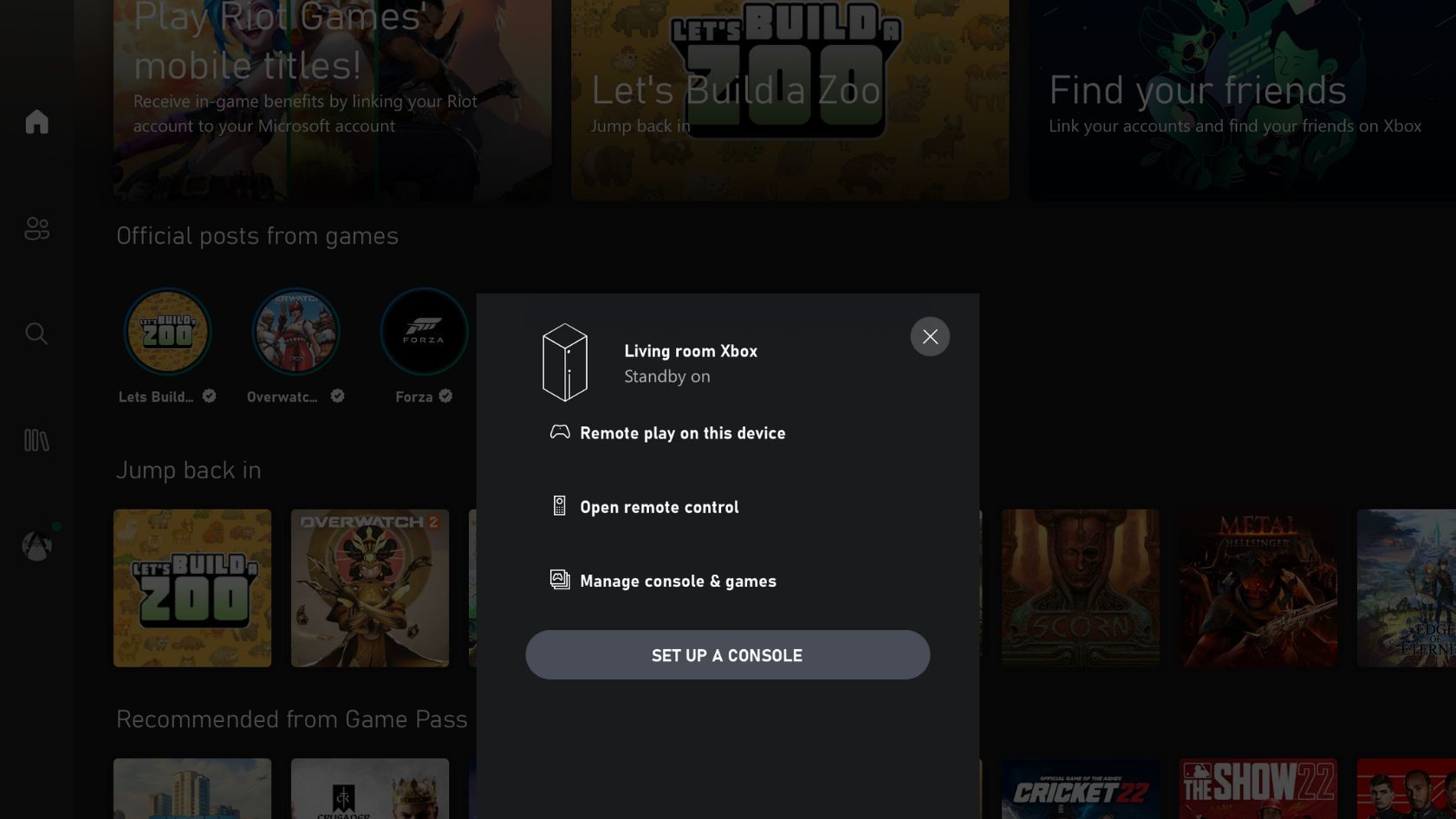Un PC de jeu haut de gamme est peut-être sur la liste de souhaits de tous les joueurs, mais il n’est certainement pas dans la maison de tous les joueurs. Et avec la vitesse à laquelle les jeux et la technologie, en général, progressent, il est facile de se sentir à la traîne alors que vous êtes toujours en train de travailler avec votre PC bas de gamme.
Mais ce n’est pas parce que votre PC n’est pas assez puissant pour faire tourner des jeux AAA à gros budget que vous ne pouvez pas avoir une bonne expérience en jouant à des jeux sur Game Pass, surtout si vous utilisez ces astuces et solutions de contournement pour que Game Pass fonctionne sans problème sur votre système bas de gamme.
1. Connaissez les capacités de votre PC
La première étape pour savoir comment améliorer le fonctionnement du Xbox Game Pass sur votre PC est de connaître les limites de votre système. Cela va vous aider considérablement car vous serez en mesure de voir exactement quelle partie de votre PC a des difficultés et quelles sont les zones qui ont besoin de votre aide.
Si votre processeur est le plus sollicité, par exemple, vous saurez qu’il faut fermer toutes les applications en arrière-plan pour soulager votre PC. Savoir exactement dans quels domaines votre PC a des difficultés est une connaissance pratique, car cela vous permet de vérifier la configuration requise d’un jeu et de déduire s’il fonctionnera pour vous avant de vous donner la peine de l’installer sur votre PC.
Vérifiez les performances de jeu de votre PC en démarrant votre PC et en jouant à un jeu sur Game Pass. Ensuite, vous pouvez ouvrir le Barre de jeu Xbox en appuyant sur la touche Windows et la touche G en même temps. Basculer vers Performanceet jetez un coup d’oeil aux statistiques de votre PC.
2. Activez le mode jeu sur votre PC
Assurez-vous que le mode jeu est activé pour obtenir les meilleures performances lorsque vous jouez au Game Pass sur votre PC. Le mode jeu suspend toute activité inutile que votre PC pourrait exécuter en arrière-plan, comme l’installation de pilotes et l’envoi de notifications de réinitialisation, par exemple.
Lorsque le mode jeu est activé, votre jeu reçoit toute l’attention de votre PC, ce qui lui permet de produire un taux d’images par seconde et des performances générales plus stables. Pour activer le mode de jeu sur votre PC, ouvrez votre Paramètres. Aller à Gaming, puis naviguez jusqu’à Mode de jeu et assurez-vous que l’interrupteur est allumé.
3. Utiliser Xbox Cloud Gaming pour jouer à Xbox Game Pass sur votre PC
Si les conseils ci-dessus n’ont pas suffi à résoudre vos problèmes de jeu, il existe encore quelques autres solutions pour vous permettre de jouer sur votre PC bas de gamme. L’une de ces options consiste à s’abonner à Xbox Game Pass Ultimate et à utiliser le Cloud. Le jeu en nuage vous permet de contourner complètement les faibles spécifications de votre PC en diffusant le jeu depuis un autre endroit.
Le cloud gaming nécessite une connexion Internet décente, mais celle-ci est bien plus facile à obtenir pour n’importe quel joueur que le dernier PC de jeu. Il existe également une énorme bibliothèque de jeux en nuage disponible sur Xbox Game Pass, de sorte que vos horizons de jeu ne seront pas limités.
Si vous vous demandiez déjà si la mise à niveau vers Xbox Game Pass Ultimate en vaut la peine, le fait qu’elle mette les jeux de niveau console à la portée des propriétaires de PC bas de gamme pourrait suffire à vous tordre le bras.
4. Jouez à Xbox Game Pass sur votre PC avec Remote Play
Votre PC n’est peut-être pas très puissant, mais si vous possédez une Xbox série X|S, il l’est certainement. L’une des fonctions les plus précieuses de la Xbox est le Remote Play.
Le Remote Play est un peu comme le cloud gaming, mais vous diffusez le jeu depuis votre propre console plutôt que depuis un serveur situé quelque part ailleurs. Le Remote Play vous permet de récupérer et de jouer à tous vos jeux de console préférés depuis n’importe quel autre appareil compatible, même votre PC bas de gamme.
Étant donné que le Remote Play utilise les spécifications de la console plutôt que l’appareil sur lequel vous jouez, vous pouvez y jouer sur une pomme de terre et il y a de fortes chances qu’il fonctionne toujours. Vous pouvez également diffuser des jeux Xbox sur Android à l’aide de Remote Play, ainsi que sur un grand nombre d’autres appareils.
Profitez du meilleur des deux mondes et jouez à Xbox Game Pass sur votre PC bas de gamme.
Si vous aimez les commandes d’un PC, mais que votre ordinateur n’est pas tout à fait capable de faire tourner des jeux vidéo très bien, ces conseils devraient vous permettre de jouer au Game Pass en un rien de temps.
Tout le monde devrait pouvoir profiter des joies du Game Pass. Que vous rationalisiez les performances de jeu de votre PC en utilisant le Mode Jeu ou que vous utilisiez simplement le Cloud ou le Remote Play de la Xbox, utiliser le Game Pass sur votre PC bas de gamme est tout à fait possible.